Cities Skylines - это игра о строительстве городов 2015 года, разработанная Colossal Order и опубликованная Paradox Interactive. Игра является однопользовательской и позволяет строить города и инфраструктуру в огромных и реалистичных масштабах. В этом руководстве мы покажем вам, как играть в него в Linux.

Получение Cities Skylines в Linux
Cities Skylines работает в Linux как собственное приложение, однако у игры нет отдельного загружаемого установщика. В результате единственный способ играть в игру на Linux - использовать официальное приложение Steam для Linux.
Установить Steam
Чтобы начать установку Steam в Linux, вам нужно запустить окно терминала. Чтобы запустить окно терминала, нажмите Ctrl + Alt + T на клавиатуре или найдите «Терминал» в меню приложения.
Когда окно терминала открыто и готово к использованию, следуйте приведенным ниже инструкциям по установке, чтобы начать работу с Linux-версией Steam на вашем ПК с Linux.
Ubuntu
В Ubuntu вы можете легко установить клиент Steam с помощью следующей команды установки Apt ниже.
sudo apt install steam
Debian
В Debian Linux приложение Steam лучше всего устанавливать через официальный сайт Valve. Чтобы приложение Steam заработало, вам необходимо загрузить последний пакет DEB на свой компьютер с Linux.
Загрузить последний пакет DEB на ваш компьютер с Linux лучше всего с помощью команды загрузки wget . Причина этого в том, что wget может размещать пакет DEB прямо на вашем ПК через терминал, а не работать с веб-сайтами.
wget https://steamcdn-a.akamaihd.net/client/installer/steam.deb
После того, как вы загрузили программное обеспечение на свой компьютер, можно начинать установку. Используя приведенную ниже команду dpkg , установите последнюю версию Steam на свой компьютер с Debian Linux.
sudo dpkg -i steam.deb
После установки Steam на ваш компьютер с Debian Linux вам нужно будет исправить все проблемы с зависимостями, которые возникли во время установки Steam. Чтобы исправить эти проблемы, используйте следующую команду.
sudo apt-get install -f
Arch Linux
Чтобы установить Steam в Arch Linux , вам сначала нужно включить «мультибиблиотечный» репозиторий программного обеспечения. В этом репозитории есть приложение Steam, без него оно работать не будет. Чтобы он заработал, вы должны отредактировать файл /etc/pacman.conf на своем ПК и включить «мультибиблиотечный» репозиторий программного обеспечения.
После включения репо вам необходимо повторно синхронизировать pacman с серверами репо. Для этого введите команду ниже.
sudo pacman -Syy
Наконец, установите последнюю версию Steam на свой компьютер с Linux с помощью приведенной ниже команды.
sudo pacman -S steam
Fedora / OpenSUSE
И Fedora, и OpenSUSE Linux имеют пакеты Steam, доступные в своих репозиториях программного обеспечения, и вы можете использовать их для установки приложения Steam на свой компьютер. Однако мы предлагаем использовать версию Steam Flatpak, поскольку они лучше работают в этих операционных системах.
Flatpak
Steam доступен как Flatpak, и если вы хотите его установить, вам сначала нужно установить пакет Flatpak на свой компьютер. Этот пакет предоставляет среду выполнения, необходимую для работы пакетов Flatpak, подобных Steam.
Чтобы установить и запустить пакет Flatpak на вашем ПК с Linux, следуйте этому руководству по этому вопросу . После установки используйте команду flatpak remote-add, чтобы добавить магазин приложений Flathub в систему, и команду установки flatpak для установки.
flatpak remote-add --if-not-exists flathub https://flathub.org/repo/flathub.flatpakrepo
flatpak установить flathub com.valvesoftware.Steam
Установите Cities Skylines в Linux
Теперь, когда приложение установлено, запустите Steam на своем компьютере и войдите в систему под своей учетной записью. Затем следуйте пошаговым инструкциям ниже.
Шаг 1: Войдите в свою учетную запись Steam и найдите кнопку «Магазин». Нажмите на нее, чтобы получить доступ к витрине Steam. Steam Storefront - это место, где Valve продает все видеоигры на своей платформе, и вы найдете там Cities Skylines.
Шаг 2: На странице магазина найдите поле поиска и щелкните его мышью. Оттуда введите «Cities Skylines» и нажмите клавишу Enter, чтобы перейти к результатам поиска.
Шаг 3. Просмотрите результаты поиска и выберите результат с надписью «Cities Skylines» и щелкните по нему мышью. Когда вы нажимаете на результаты поиска, вы попадаете на страницу витрины Cities Skylines.
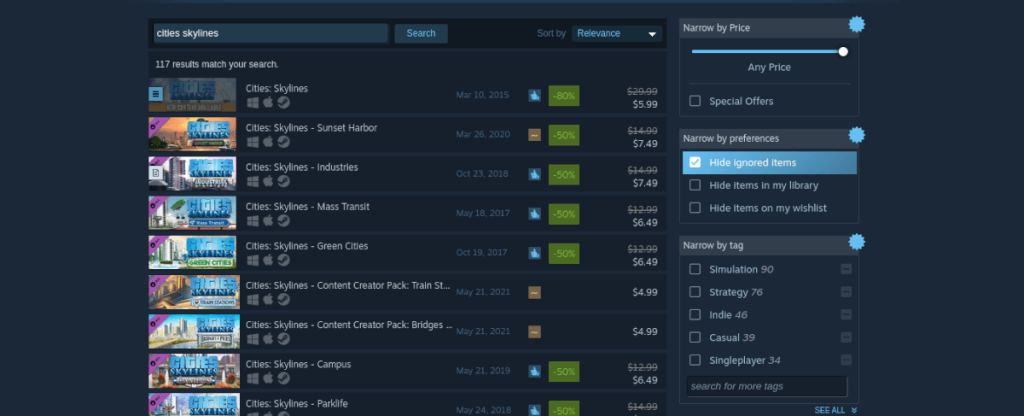
Шаг 4. На странице магазина Cities Skylines найдите кнопку «Добавить в корзину» и щелкните по ней мышью. Нажав эту кнопку, вы сможете приобрести игру и добавить ее в свою учетную запись.
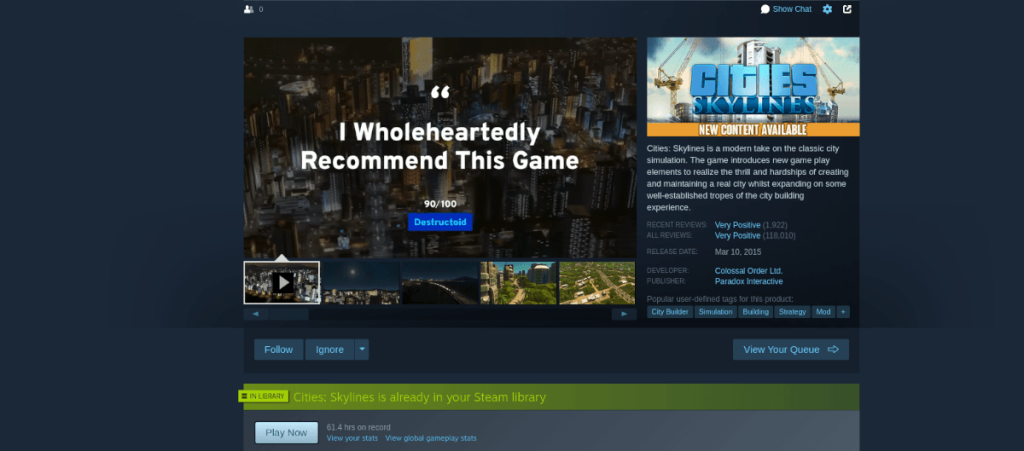
Шаг 5: Найдите страницу «Библиотека» и щелкните по ней, чтобы перейти в свою библиотеку Steam. Оттуда найдите в своей библиотеке Steam Cities Skylines и нажмите синюю кнопку «Установить», чтобы загрузить и установить игру на свой компьютер.

Скачивание займет время. Когда процесс будет завершен, вы будете готовы играть в Cities Skylines на Linux! Наслаждайтесь игрой!


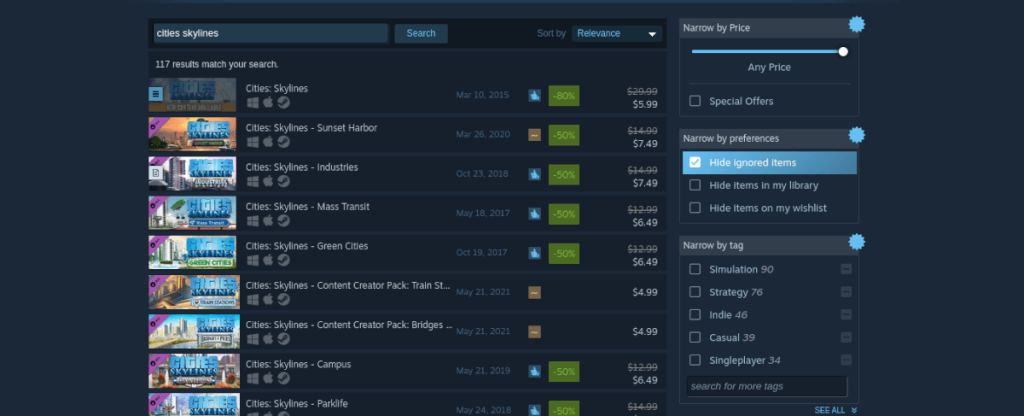
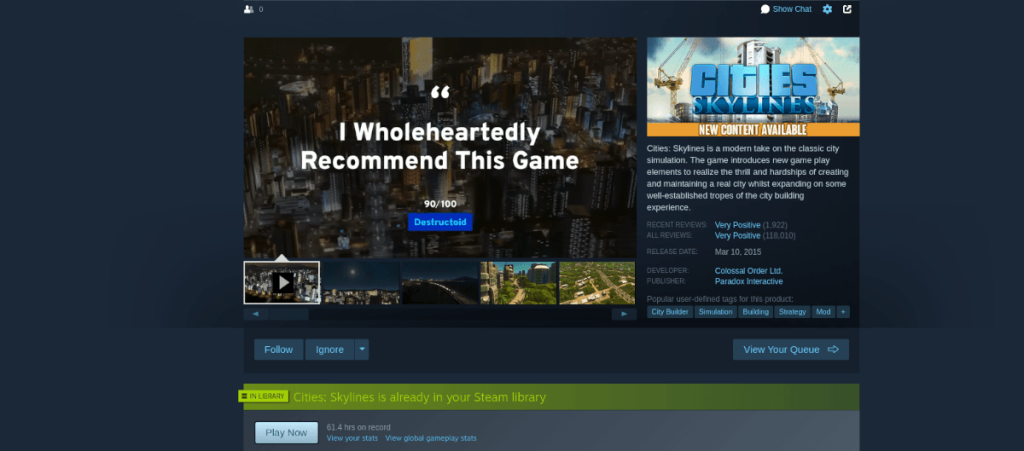



![Загрузите FlightGear Flight Simulator бесплатно [Развлекайтесь] Загрузите FlightGear Flight Simulator бесплатно [Развлекайтесь]](https://tips.webtech360.com/resources8/r252/image-7634-0829093738400.jpg)




